ปรับขนาดฟอนต์ ใน Windows 10 ใครที่กำลังใช้ Windows 10 Update Fall Creators 1803 กันอยู่แล้วหาเมนูปรับขนาดฟอนต์ไม่เจอ สามารถแก้ตามในบทความนี้ได้ โดยที่ทาง Microsoft ได้ทำการตัดเมนูที่ทำการปรับขนาดของไอคอน/ฟอนต์ ขนาดของเมนูออกจาก Windows 10 ไปตั้งแต่ Windows 10 1709 อ้าวตัดออกทำไมละเนี่ย!? ทางทีมงานเลยหาวิธีแก้ไขมาให้ เนื่องจาก User บางคนอาจจะมีปัญหากับการใช้ Windows 10 ที่ขนาดฟอนต์เล็กๆแบบนี้ บางทีอาจต้องการปรับให้มันใหญ่มากขึ้น

วิธี ปรับขนาดฟอนต์ ด้วย Tool Advanced System Font Changer
ดาวน์โหลด Tool Advanced System Font Changer
- นำตัวโปรแกรมไปเก็บไว้ที่ไดรฟ์ที่เพื่อนๆ ต้องการ จากนั้นให้สร้างโฟลเดอร์ _Font ในไดรฟ์ C (เพื่อไว้เก็บ Font เดิม) คลิกรันโปรแกรม > เลือก Yes และเลือกที่ Save เป็นใน C:\_Font
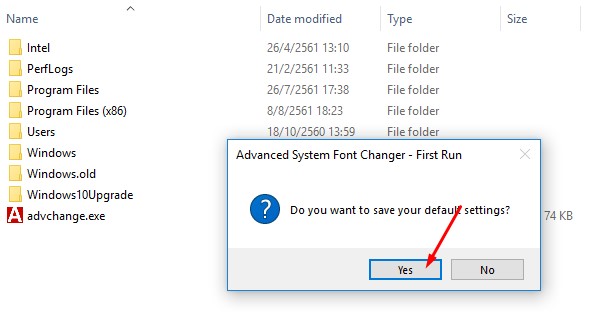
2. สามารถเลือกปรับขนาดเมนู หรือ ปรับขนาดของตัวอักษรและอื่นๆ ให้เลือกปรับตามความต้องการของเรา จากนั้นกด Apply และ ออกจากระบบ และเข้าหน้าจอ Windows ใหม่
ถ้าเราต้องการคืนค่าให้เหมือนเดิม ก็เพียงแค่กด Defaults และกด Apply

3. สามารถปรับขนาดเล็ก ใหญ่ ได้ตามต้องการ
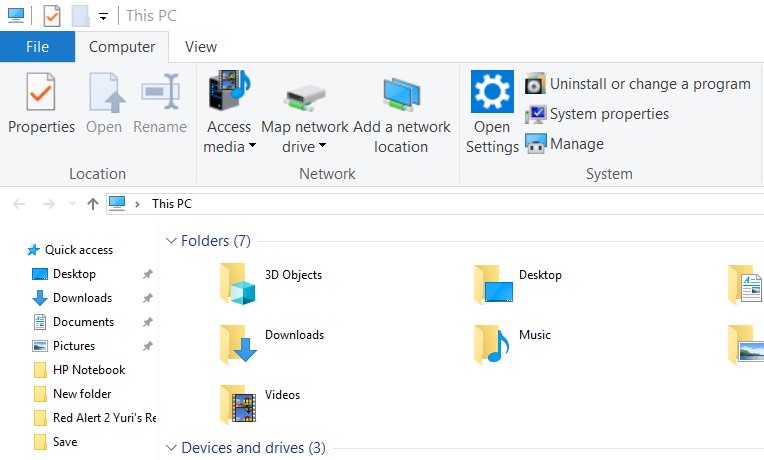
แค่นี้ก็เป็นอันเรียบร้อย ไม่ยากเลยใช่มั้ยครับ เพื่อนๆ สำหรับวิธีในการปรับขนาดฟอนต์ ด้วย Tool ทางทีมงานก็ไม่เข้าใจทาง Microsoft เหมือนกันว่าทำไมถึงเอาเมนูการปรับฟอนต์ ออกไป ใน Windows 10 เวอร์ชั่นหลังๆ หวังว่าในเวอร์ชั่นใหม่ Microsoft จะเล็งเห็นความสำคัญของระบบปรับขนาดฟอนต์บ้างแล้วนำกลับคืนมา
สำหรับใครที่มีปัญหาตรงไหน หรือ ติดขัดตรงไหน สามารถแสดงความคิดเห็นไว้ด้านล่างได้เลยครับ



















